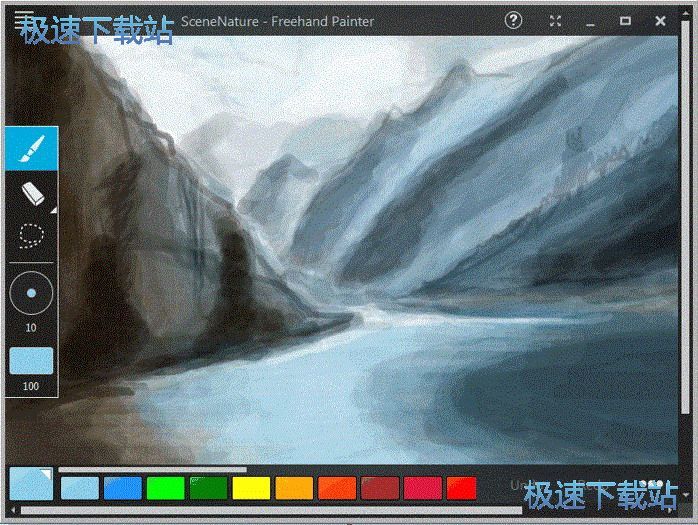电脑绘画板Freehand Painter安装教程
时间:2018-06-05 09:17:12 作者:Joe 浏览量:19
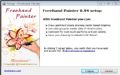
首先我们需要下载Freehand Painter,下载解压后双击“FreehandPainter.exe”出现安装界面:
- 进入下载

- Freehand Painter 0.94 官方版
大小:5.94 MB
日期:2018/6/5 9:43:02
环境:WinXP, Win7, Win8, Win10, WinAll

我们进入了Freehand Painter的安装向导。我们需要阅读Freehand Painter的许可协议。请阅读以下许可协议。在继续安装之前,你必须接受此协议的条款。点击I Agree我同意继续安装进程;
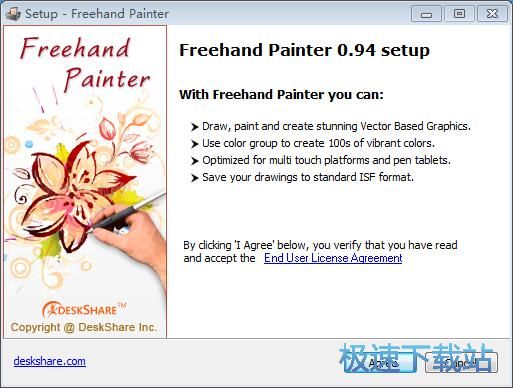
我们需要确定Freehand Painter的安装路径,安装C:\Program Files\Deskshare\Freehand Painter 0.9。安装Freehand Painter至少需要8.8MB的磁盘空间。需要修改路径的朋友可以点击Browse浏览,选择需要安装的文件夹后,点击确定就可以修改安装路径了。这里还有个两个勾选项,分别是Create a shortcut for Freehand Painter on my desktop创建桌面快捷方式和Check for latest version of Freehand Painter检查新版本。如果不需要执行,取消勾选即可。点击Install安装就可以开始把Freehand Painter安装到电脑中;
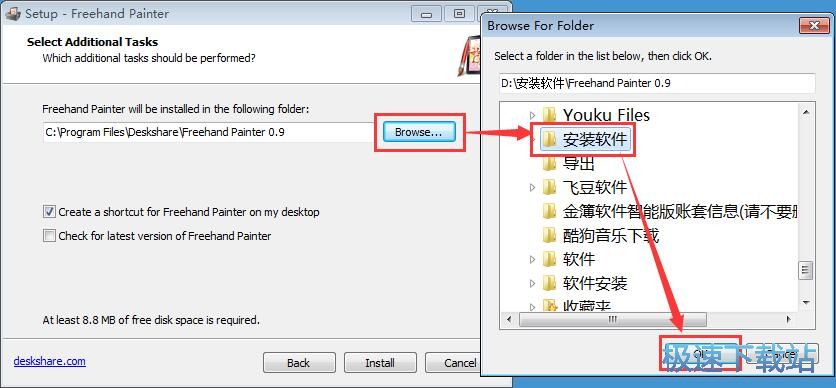
正在安装Freehand Painter,安装程序正在将Freehand Painter工具的文件安装到指定文件夹中。安装Freehand Painter可能需要几分钟的时间;
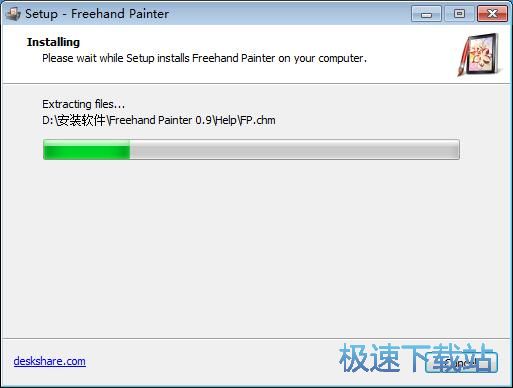
安装程序已经成功在您的电脑上安装了Freehand Painter。安装向导会自动退出,Freehand Painter会自动运行打开。我们就可以开始使用Freehand Painter进行绘画了。
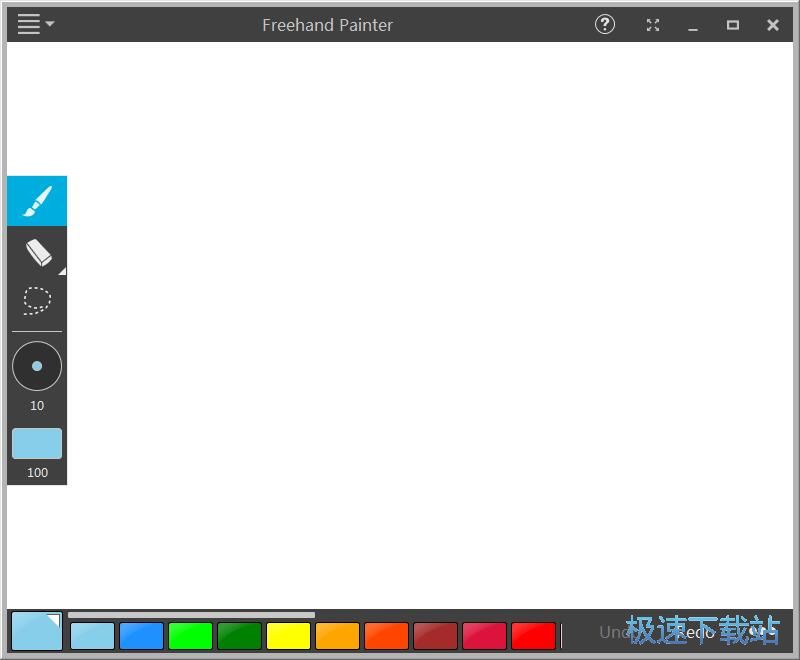
Freehand Painter的安装教程就讲解到这里,希望对你们有帮助,感谢你对极速下载站的支持!
Freehand Painter 0.94 官方版
- 软件性质:国外软件
- 授权方式:免费版
- 软件语言:英文
- 软件大小:6078 KB
- 下载次数:79 次
- 更新时间:2019/3/28 11:46:09
- 运行平台:WinAll...
- 软件描述:现在绘画不一定要用画笔、画纸,你可以更环保一点,就是用电脑绘图,这样不会把手和地... [立即下载]
相关资讯
相关软件
- 怎么将网易云音乐缓存转换为MP3文件?
- 比特精灵下载BT种子BT电影教程
- 土豆聊天软件Potato Chat中文设置教程
- 怎么注册Potato Chat?土豆聊天注册账号教程...
- 浮云音频降噪软件对MP3降噪处理教程
- 英雄联盟官方助手登陆失败问题解决方法
- 蜜蜂剪辑添加视频特效教程
- 比特彗星下载BT种子电影教程
- 好图看看安装与卸载
- 豪迪QQ群发器发送好友使用方法介绍
- 生意专家教你如何做好短信营销
- 怎么使用有道云笔记APP收藏网页链接?
- 怎么在有道云笔记APP中添加文字笔记
- 怎么移除手机QQ导航栏中的QQ看点按钮?
- 怎么对PDF文档添加文字水印和图片水印?
- 批量向视频添加文字水印和图片水印教程
- APE Player播放APE音乐和转换格式教程
- 360桌面助手整理桌面图标及添加待办事项教程...
- Clavier Plus设置微信电脑版快捷键教程
- 易达精细进销存新增销售记录和商品信息教程...